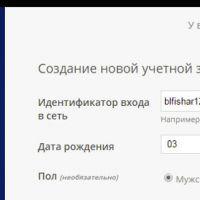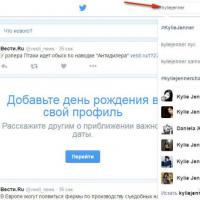Какая программа открывает rtf формат. Чем открыть файл rtf на компьютере
Файловый формат RTF знаком многим пользователям, имеющим дело с документами. Множество деловой документации, электронные книги и брошюры, тексты разного рода и содержания – все они существуют, в том числе, в виде rtf-файлов. Когда возникает необходимость просмотреть содержимое таких документов, то на помощь приходит известный текстовый редактор MS Word, легко открывающий файлы данного типа. Но единственная ли это альтернатива? Конечно же, нет. В данной статье я расскажу, чем открыть файл RTF, какие программы нам в этом помогут, и как их использовать.
Как известно, «.rtf » — одна из форм расширения текстовых файлов. Такое буквосочетание является аббревиатурой от слов «Rich Text Format » (обогащённый текстовый формат). Документ в таком формате поддерживает так называемый «rich text» (обогащённый текст), что позволяет при редактировании документа оперировать несколькими вариантами форматирования текста, различными шрифтами и их размерами, размещать картинки JPG и PNG внутри текста, поддерживать пользовательские настройки вкладок и так далее.
Формат был создан корпорацией Microsoft в 1987 году, на протяжении 20 лет пережил несколько модификаций, а в 2008 году Microsoft заявила о прекращении его поддержки. Тем не менее, «rtf» ныне является одним из наиболее популярных текстовых форматов.
Обычно формат текста RTF открывается практически на любом пользовательском компьютере (обычно с помощью установленного текстового редактора MS Word). Если же у вас нет доступа к просмотру файлов данного типа, тогда рекомендую установить и использовать одну из программ, которые я перечислю ниже.

Лучшие программы для открытия rtf файлов
Существует достаточное количество программ, позволяющих открывать текстовые файлы с расширением rtf. Алгоритм открытия таких файлов стандартный: вы запускаете соответствующую программу, кликаете в ней на вкладку «Файл» (File), выбираете там «Открыть» (Open), и указываете программе путь к нужному rtf-файлу на диске вашего ПК.
Среди программных продуктов просмотрщиков RTF могу порекомендовать следующие варианты:
- Microsoft WordPad – упрощённый текстовый редактор от Майкрософт, обычно включён в состав ОС Windows начиная с Windows 95. Позволяет просматривать, редактировать и сохранять текстовые файлы формата rtf;
- Microsoft Word – уже упомянутый мной популярный текстовый редактор, входит в состав офисного пакета приложений Microsoft Office. Актуальная версия продукта – Microsoft Office Word 2016;
- Microsoft Works – упрощённый пакет офисных приложений для домашнего использования. Текстовый редактор данного пакета по своим функциональным возможностям является чем-то средним между уже упомянутым WordPad и MS Word, обеспечивая эффективную поддержку формата rtf;
- Atlantis Word Processor – условно-бесплатный текстовый редактор для ОС Виндовс. Среди его преимуществ – компактность (занимает всего 3 мегайбайта) и скорость обработки rtf-файлов;
- TextMaker Viewer – бесплатное приложение для ОС Виндовс, умеющее открывать и просматривать абсолютное большинство текстовых документов, в том числе и нужного нам формата rtf;
- Corel WordPerfect Office X6 – известный пакет офисных программ от компании Corel, включающий в себя текстовый редактор WordPerfect X3, имеется поддержка формата rtf. Продукт имеет платный характер;
- Apache OpenOffice – бесплатный набор офисных программ, отличная альтернатива платному Microsoft Office. Входящий в данный пакет текстовый редактор (Writer) эффективно поддерживает работу с rtf-файлами;
- AbiSource AbiWord – бесплатный текстовый редактор, по своему функционалу похож на MS Word, может стать эффективным ответом на вопрос «rtf чем открыть»;
- TextMaker – текстовый редактор, входящий в офисный пакет SoftMaker Office. Также обладает поддержкой формата rtf.
Файл данного формата поддерживают другие текстовые редакторы, умеющие работать с форматированным текстом.

Как открыть файл rtf онлайн
Также существуют несколько сетевых инструментов, позволяющих просмотреть и редактировать rtf онлайн. Я бы отметил сервис «Google Документы », позволяющий просматривать документы rtf онлайн.
Также можно установить соответствующее расширение (Docs Online Viewer) для Google Chrome или аналог для Mozilla Firefox, позволяющее открывать rtf-файлы с помощью функционала указанных браузеров.
Кроме того, можно воспользоваться сетевыми конвертерами (например, Zamzar), позволяющими перевести ваш rtf-документ в более удобный для вас текстовый формат (к примеру, в не менее популярный «doc»).

Заключение
В вопросе редактирования RTF расширения вам помогут программы, перечисленные мной выше. Рекомендую обратить внимание на свободные альтернативы, в частности, на офисный пакет OpenOffice, который позволит абсолютно бесплатно работать с файлами данного типа. Консерваторам же могу порекомендовать шаблонные Microsoft Wordpad и Microsoft Word – множество пользователей, как не крути, выбирают именно их.
Вконтакте
- Расширение (формат) - это символы в конце файла после последней точки.- Компьютер определяет тип файла именно по расширению.
- По умолчанию Windows не показывает расширения имен файлов.
- В имени файла и расширении нельзя использовать некоторые символы.
- Не все форматы имеют отношение к одной и той же программе.
- Ниже находятся все программы с помощью которых можно открыть файл RTF.
С помощью простой в использовании программы Calibre управление библиотекой становится по-настоящему удобным. Calibre помогает организовать все имеющиеся книги в упорядоченную библиотеку. Программа позволяет выполнять эти операции в непринуждённом режиме за сравнительно небольшое время. Программа также снабжена полезной функцией конвертера текстовых форматов, наиболее часто используемых в электронных книгах. Кроме входящих в состав программы различных утилит, служащих для преобразования форматов, в её состав также входит интегратор новостей, а также функция, позволяющая осуществлять синхронизацию данных с электронным читаю...
LibreOffice – бесплатный пакет программ для работы с текстом, таблицами, базами данных и т.п. По своей сути, это бесплатный аналог всем известного Microsoft Office с добавлением новых функций, которых нет в аналогичном платном пакете. Интерфейс у данного пакета схож со старыми версиями «офиса», поэтому с приложением сможет разобраться почти любой пользователь. Особенно, если он когда-либо работал с офисными приложениями. В пакет входит несколько приложений, выполняющих те же функции, что и их аналоги из Microsoft Office. Например, программа Writer это почти полная копия «ворда» с поддержкой всех популярных форматов файлов, вклю...
NI Transliterator - интересная программа, помогающая преобразовывать текст с транслита. Работает с русским и английским языками. Обеспечивает возможность минимального форматирования текста. Позволяет загружать документы в формате RTF и сохранять их после обработки. Поддерживает популярные системы транслитерации и таблицы, которые задает пользователь. Работает с ГОСТом 16876-71 и русско-английской системой. NI Transliterator поддерживает перевод символов в тексте в верхний либо нижний регистр. Утилита работает с функцией изменения кодировки русских слов и помогает подсчитывать количество символов в любом тексте. Функция подсчета...
Cool Reader – ещё одна хорошая программа для чтения электронных книг, сочетающая в себе не только многофункциональный файловый просмотрщик, но и «говорилку». Вообще, данная программа очень способствует сохранению вашего зрения, ведь она максимально подстраивает чтение текста под ваши глаза и делает его более плавным. Программа понимает абзацы, заголовки, может изменять шрифт, пользоваться плавным переходом и т.п. Ещё одной особенностью программы можно назвать поддержку синтезаторов. Т.е. программа Cool Reader может использовать какой-либо синтезатор для чтения книги, в этом случае вы вообще можете заниматься своими делами и не...
WindowsOffice - удобный и небольшой по размеру аналог привычному офисному пакету. Включает в себя необходимые программы для работы с текстовыми документами, электронными таблицами. Позволяет редактировать все документы даже ранних версий MSWord. Подходит для ежедневного пользования, не требует активации. Работает гораздо быстрее, сохранение документов проходит без зависаний. Поддерживает коллекцию шаблонов. С помощью WindowsOffice пользователь сможет выполнять те же операции, что и приложение-аналог. Позволяет вставлять разные изображения в документ. Имеет версию для планшетных устройств. Характеризуется небольшим весом, быстр...
Balabolka - программа для чтения вслух текстовых файлов в широком спектре форматов DOCX, RTF, PDF, ODT, FB2 и HTML. Теперь не нужно садить зрение, читая ту или иную книгу. Balabolka сама прочтёт вслух любой текст, не важно на каком языке. Слуховое восприятие, как известно, позволяет усвоить и запомнить гораздо большее количество информации, чем обычное чтение. И главное – быстрее. Balabolka будет читать для вас всё, что угодно, пока вы преспокойно занимаетесь другим делом. Каждая книга, при чтении создаёт определённое настроение, теперь же вы можете создавать его с помощью Балаболки. Процессом воспроизведения можно...
Calligra - уникальное приложение, представляющее набор полезных утилит для взаимодействия с различными документами. Включает в себя спектр полезных программ для работы с любым текстом, базами данных, электронными таблицами, файлами презентаций. Приложение имеет редактор Flow для создания и изменения блок-схем, диаграмм. Для работы со сложной векторной графикой также имеется программа Carbon, которая не уступает по набору опций другим редакторам. Calligra включает специальное приложение Author для написания собственных книг. Одна из программ пакета отвечает за создание и редактирование рисунков (Krita). Является отличной заменой...
Один из самых популярных офисных пакетов, отличающийся обилием возможностей, среди которых можно отметить возможность проверки орфографии. Прежде всего, данный пакет примечателен тем, что он является совершенно бесплатным, что позволяет использовать его на любом компьютере. Позволяет выполнять все распространённые задачи. Так, в его состав входит и текстовый редактор, и редактор электронных таблиц, и программа для создания шаблонов или презентаций, а также слайдов. Кроме этого имеет открытый исходный код, что позволяет вносить в него изменения при необходимости. Также, приложение может быть установлено практически на любую опер...
WPS Office - ещё один пакет для работы с офисными документами, являющийся альтернативной известному приложению от Microsoft. Данный пакет включает почти все инструменты, которые могут понадобиться для редактирования файлов. Так, например, пакет WPS Office содержит удобный текстовый редактор, который может открывать почти все форматы офисных приложений, например, doc. Также, данная программа может работать с html страницами и открывать другие текстовые файлы. Имеется приложение для создания презентаций, что тоже схоже с популярным пакетом от Microsoft. Оно содержит необходимый набор функций, которые могут понадобиться любому пол...
Free Opener - достаточно функциональный просмотрщик самых популярных файлов, включая архивы Winrar, документы Microsoft Office, PDF, документы Photoshop, торрент файлы, иконки, веб страницы, текстовые документы, аудио и видео файлы, графические файлы в том числе и Flash и многое другое. Количество поддерживаемых файлов превышает семидесяти. В программе отсутствуют привычные нам настройки и опции за исключением смена дизайна. Также необходима отметить, что отсутствует русский язык, но учитывая простоту, не стоит недооценивать программу. Free Opener - это универсальная и очень удобная программа для чтения различных типов файлов.
Данный формат был определен фирмой Microsoft как стандартный формат для обмена текстовыми документами. Следовательно, по назначению этот формат подобен SYLK-формату для электронных таблиц. RTF поддерживается многими продуктами фирмы Microsoft. Так, например, начиная с версии 2.0, он введен в Windows в качестве Clipboard-формата, благодаря чему возможен обмен данными между различными прикладными программами Windows. Кроме того, RT-формат поддерживается программами WORD для Macintosh, начиная с версии 3.X, и WORD для PC, начиная с версии 4. X.
В RTF для обмена документами используются только представимые символами коды из ASCII-, MAC- и PC-символьного набора. Кроме текста, файл в RT-формате в читаемой форме содержит команды управления.
Документ состоит преимущественно из команд управления настройки программы чтения файлов в RTF-формате. Эти команды можно разделить на управляющие слова (control words) и управляющие символы (control symbols).
Управляющее слово представляет собой последовательность символов с разделителем (delimiter) в конце:
\lettersequence
Перед управляющим словом вводится обратная косая черта "\" (backslash). В качестве разделяющих могут использоваться следующие символы:
- Пробел (space), причем этот символ относится к управляющему слову;
- Цифра или знак "-". После этих символов должен следовать параметр с разделителем. В качестве разделителя может быть использован пробел или другие символы, кроме цифр и букв;
- Все символы, отличные от цифр и букв. Эти символы не относятся к управляющему слову .
В RT-формате для задания управляющей последовательности используются буквы от "А" до "Z" и от "а" до "z", а также цифры от "0" до "9". Национальные символы к управляющей информации не относятся.
В качестве, управляющих символов используются отдельные буквы. Перед каждым управляющим символом вводится обратная косая черта "\":
\control symbol
В настоящее время определены только некоторые из этих символов. Поэтому при чтении неизвестные символы могут быть пропущены.
В RT-формате существует возможность объединять отдельные последовательности в группы при помощи скобок:
{ начало группы } конец группы
Такие группы создаются, например, при описании сносок, колонтитулов и т.п. Если необходимо разместить символы "\", "{" или "}" внутри обычного текста, то перед ними надлежит поставить обратную косую черту:
\\ \{ \}.Это позволяет программе, читающей RTF-последовательность, распознать, что символ не следует интерпретировать как управляющий.
В RT-формате используются также некоторые символьные коды для управления печатью
Символы CR и LF, расположенные внутри текста, будут пропущены. Microsoft использует эти символы для большей наглядности при представлении RTF-файла. Внутри управляющих слов символы CR и LF могут иметь особое значение, подробнее об этом будет сказано при описании команд.
Специальные управляющие слова (special control words)
В RTF имеются управляющие слова специального назначения. Рассмотрим кратко эти слова и их назначение.
Управляющее слово change page number выводит текущий номер страницы.
Управляющее слово change footnote активизирует автоматическую нумерацию сносок.
С помощью change date можно вывести текущую дату.
С помощью change time можно вывести текущее время.
\chftnsep
Свидетельствует об изменении линии, отделяющей сноски от текста.
С помощью данной последовательности вводится текст формулы.
Обозначает подпункт индекса.
Текст может быть пропущен при чтении RTF-формата.
Задает жесткий (неразрываемый) пробел между двумя словами, т.е. в этой позиции предложение не может быть разделено при переносе на следующую строку.
Символ обозначает мягкий перенос (nonrequired hyphen).
Символ обозначает неразрываемый перенос (nonbreaking hyphen), на месте которого слово не может быть разделено.
Последовательность позволяет прямой ввод в тексте шестнадцатеричных чисел. Они задаются вместо символов hh.
Данная последовательность задает переход на новую страницу.
Эта последовательность вызывает переход на новую строку в тексте.
С помощью данной последовательности в тексте отмечается конец абзаца. Последовательность \раr может заменяться последовательностью \10 или \13. При этом \10 соответствует ASCII-символу с кодом 10 (carriage return). Непосредственно ввести ASCII-код 10 (CR) нельзя, т.к. он игнорируется программой чтения.
Эта последовательность обозначает конец текстового фрагмента или текстового абзаца.
Данная последовательность заменяет табулятор. Можно также непосредственно задавать ASCII-код 09Н.
Конец таблицы (столбец).
Конец таблицы (строка).
Операторы настройки (destination control words)
С помощью описанных ниже управляющих слов можно произвести основную настройку программы чтения RTF. Они могут встречаться только в начале документа или в начале группы. Все операторы вместе с параметрами должны быть заключены в скобки, например:
{\rtf0\pc.......}
Ниже описан формат некоторых операторов.
\rtf <параметр>
Задает метку начала файла. В качестве параметра программа, при помощи которой создается файл, может указывать номер версии. Например:
{\rtf0.......}
Метка должна стоять в начале файла. После этого оператора могут следовать другие операторы или закрывающая скобка.
Установка вида кодировки для сохраняемого текста осуществляется с помощью следующих операторов:
- \ansi: текст хранится в стандартном ASCII-формате. Этот формат используется, например, в Windows.
- \mac:. текст хранится в кодировке Macintosh
- \рс: для вывода текста используется кодировка символов IBM-PC.
- \рса: IBM-PC Code Page 850 (модель PS\2).
Для передачи текстов между различными системами должна использоваться кодировка \ansi.
\colortbl
Windows и другие программы пользуются палитрами для определения используемых цветов. Чаще всего палитра состоит из 16 различных цветов, получаемых путем комбинации основных цветов - красного, зеленого и синего. Команда \colortbl позволяет изменить отдельные определения в палитре. Для каждого цвета в таблице указывается величина красной, зеленой и синей составляющей. Каждый цвет описывается тремя параметрами:
\red000 \green000 \blue000
Вместо 000 указывается величина доли цвета в диапазоне от 0 до 255. Пример: в таблице, состоящей из 16 цветов, должны быть заново определены цвета 0-й и 2-й. Для переопределения цветов может быть задана следующая последовательность:
{ \colortbl \red128\green64\blue128\;;\red0\green64\blue128; }
Определение цвета завершается точкой с запятой. Поскольку 1-й цвет остается без изменений, в последовательности два символа ";" следуют один за другим. Последовательность завершается закрывающей скобкой.
Оператор \cfn определяет цвет фона (при стандартной настройке n=0), а оператор \cbn - цвет символа (при стандартной настройке n=0).
\fonttbl
Данный оператор используется для построения таблицы шрифтов и соотносит имя шрифта (группы шрифтов) с номером шрифта. При определении шрифта можно использовать следующие операторы:
- \fnil: имя группы шрифтов неизвестно. При выводе должен использоваться стандартный шрифт.
- \froman: должны использоваться шрифты группы Roman (например, Times Roman)
- \fswiss: этот оператор предписывает использование шрифтов из группы Swiss (Helvetica, Swiss и т.д.)
- \fmodern: могут использоваться шрифты Pica, Elite и Courier.
- \fscript: используются курсивные шрифты группы Script.
- \fdecor: при указании этого оператора шрифты должны выбираться из группы Decor (Old English и т.д.).
- \ftech: выбор группы шрифтов с техническими и математическими символами (SYMBOL и т.д.).
Команда для создания группы шрифтов может состоять из таких операторов:
{\fonttbl\f0\fnil default;} {\fl\froman roman h;} {\f2\fswiss helvetica;}
После ключевого слова \fonttbl следует первый номер шрифта \f0. Далее идет определение группы шрифтов. Здесь после номера 0 указано \fnil, т.е. имя группы неизвестно. Следующий параметр обозначает имя выбираемого шрифта (например, roman h). Указание default говорит считывающей программе о том, что следует использовать стандартный шрифт. После имени шрифта стоит точка с запятой. В приведенном примере определены только шрифты с номерами 1 и 2. Вся последовательность может быть объединена фигурными скобками в группу.
Таблица шрифтов должна быть заполнена значениями до того, как встретится оператор \stylesheet или текст. Стандартный шрифт вводится оператором \deffn.
\stylesheet
Этот оператор определяет шрифт абзаца, т.е. размер, начертание и имя гарнитуры, а также способ выравнивания текста абзаца. При этом используются два ключевых параметра:
- \sbasedon000: вместо символов 000 указывается номер вида шрифта, который используется в качестве текущего.
- \snext000: назначает номер следующего вида шрифта (style), который - станет текущим.
Оператор может иметь, например, следующий вид:
{\stylesheet\s0\f3\fs20\qj Normal;} {\sl\f3\fs30\b\qc Heading Level 3;}
Шрифты нумеруются числами от 0 до n (\s0... ). В первой строке стилю абзаца 0 (\s0 ) предписывается имя Normal. Вывод текста выполняется шрифтом 3 (\f3 ), размером 10 пунктов (\fs20 ). Параметр \qj говорит о том, что надпись должна выравниваться по формату. Вторая строка определяет стиль шрифта 1, который получает имя Heading Level 3 . Шрифт имеет размер 15 пунктов, жирное начертание (\Ь = bold ) и при выводе надпись центрируется (\qc ).
\pict
Этот оператор используется при описании рисунка в формате битовой карты (bitmap). Следующие параметры содержат описание рисунка в виде шестнадцатеричных значений. Параметры могут быть выборочно использованы для определения геометрии рисунка или его формата:
- \pich000: оператор указывает высоту рисунка в пикселях. Вместо трех нулей подставляется числовое значение. Если оператор отсутствует, высота рисунка определяется из текущих графических данных. С помощью параметра можно задать для рисунка определенную высоту.
- \piw000: оператор задает ширину рисунка в пикселях. Справедливо все, сказанное о предыдущем операторе.
- \picscaled: с помощью этого оператора рисунок масштабируется таким образом, чтобы он точно заполнял отведенную для него область.
- \wmetafilen: параметр указывает, что данные хранятся в формате Windows-метафайла. Параметр n определяет тип метафайла (1 = ММ-текст).
- \macpict: параметр указывает, что данные хранятся в Macintosh-формате Quick-Draw.
- \bin000:. параметр определяет количество байтов. Вместо трех нулей записывается шестнадцатеричное число.
- \wbitmapn: параметр определяет формат bitmap-рисунка. Параметр n задает тип (0 соответствует логической битовой карте).
- \brdrs: определяет простую рамку для рисунка
- \brdrdb: определяет двойную рамку для рисунка.
- \brdrth: определяет жирную линию для рамки рисунка.
- \brdrsh: определяет затененную рамку для рисунка
- \brdrdot: определяет для рисунка пунктирную линию.
- \brdrhair: определяет тонкую линию для рамки рисунка.
- \picwGoaln: задает желаемую ширину рисунка в twips
- \pichGoaln: задает желаемую высоту рисунка в twips.
- \picscalexn: задает горизонтальное масштабирование (n может принимать значения от 1 до 100, по умолчанию -10).
- \picscaleyn: задает вертикальное масштабирование (n может принимать значения от 1 до 100, по умолчанию - 10).
- \piccroptn: описывает верхнее поле рисунка в twips. При положительных значениях параметра n верхняя часть рисунка обрезается. Отрицательные значения n дают возможность построить вокруг рисунка рамку. Стандартное значение n равно 0.
- \рiccrорbп: описывает нижнее поле рисунка в twips. При положительных значениях параметра n нижняя часть рисунка обрезается. Отрицательные значения n дают возможность построить вокруг рисунка рамку. Стандартное значение n равно 0.
- \рiссrорrn: описывает правое поле рисунка в twips. При положительных значениях параметра n рисунок обрезается справа. Отрицательные значения n дают возможность построить вокруг рисунка рамку. Стандартное значение n равно 0.
- \piccropln: описывает левое поле рисунка в twips. При положительных значениях параметра п рисунок обрезается слева. Отрицательные значения п дают возможность построить вокруг рисунка рамку. Стандартное значение п равно 0.
- \wbmbitspixeln: определяет количество битов, приходящихся на пиксел, для bitmap-рисунка (стандартное значение равно 1).
- \wbmplanesn: определяет количество битовых плоскостей (стандартное значение равно 1).
- \wbmwidtbbytesn: определяет длину битовой карты в байтах
You"re here because you have a file that has a file extension ending in .rtf. Files with the file extension .rtf can only be launched by certain applications. It"s possible that .rtf files are data files rather than documents or media, which means they"re not meant to be viewed at all.
what is a .rtf file?
Files in the RTF extension are text documents that can be created, opened, viewed, edited or modified using popular word processing applications for both Mac and Microsoft Windows-based computers. Some of these word processing programs are Microsoft WordPad for Windows and Microsoft Word 2011 for Mac. RTF files provide users with wide cross compatibility support, which was the main objective for the development of the Rich Text Format technology, and these .rtf files can even be opened, viewed and used with database applications. The content of RTF files may include blocks of text with bold or italicized alphanumeric characters and symbols as well as a wide variety of typefaces. Images, tables or charts may also be embedded into these RTF files, and text documents saved in the .rtf extension have support for many font types and styling or formatting attributes. Some of these functionalities are no longer supported by Microsoft Word 2010, most likely because Microsoft decided to discontinue further development on the technology used for these RTF files.
how to open a .rtf file?
Launch a .rtf file, or any other file on your PC, by double-clicking it. If your file associations are set up correctly, the application that"s meant to open your .rtf file will open it. It"s possible you may need to download or purchase the correct application. It"s also possible that you have the correct application on your PC, but .rtf files aren"t yet associated with it. In this case, when you try to open a .rtf file, you can tell Windows which application is the correct one for that file. From then on, opening a .rtf file will open the correct application.
applications that open a .rtf file
Microsoft WordPad

Microsoft Word
Microsoft Word is a word processor program that is packed in the Microsoft Office Suite . It is developed by Microsoft Corporation, generating a .doc file extension when the file is saved. A document file format (.doc) is a text or binary file format for saving documents on a storage media, mainly for computer use, like typing text, charts, tables, page formatting, graphs, images and other documents whose content is created and edited. Contents of these documents are printable in any sizes and are capable to open in other devices provided that its operating system is able to read DOC files. This .doc file extension has become extensive de facto standard for office documents, but it is an owned format and is not always totally supported by other word processors. A variety of programs that is able to open this type of file, and different operating systems and have installed programs that can open a 1ST file are: Microsoft Word, Microsoft Notepad, Microsoft Word, IBM Lotus WordPro, and Corel WordPerfect.Microsoft Notepad
Microsoft Notepad
Notepad is a basic text editor used to create plain documents. It is commonly used to view or edit text (.txt) files, and a simple tool for creating Web pages, and supports only the basic formatting in HTML documents. It also has a simple built-in logging function. Each time a file that initializes with .log is opened, the program inserts a text timestamp on the last line of the file. It accepts text from the Windows clipboard. This is helpful in stripping embedded font type and style codes from formatted text, such as when copying text from a Web page and pasting into an email message or other “What You See Is What You Get†text editor. The formatted text is temporarily pasted into Notepad, and then immediately copied again in stripped format to be pasted into the other program. Simple text editors like Notepad may be utilized to change text with markup, such as HTML. Early versions of Notepad offered only the most basic functions, such as finding text. Newer versions of Windows include an updated version of Notepad with a search and replace function (Ctrl + H), as well as Ctrl + F for search and similar keyboard shortcuts. It makes use of a built-in window class named edit. In older versions such as Windows 95, Windows 98, Windows Me and Windows 3.1, there is a 64k limit on the size of the file being edited, an operating system limit of the EDIT class. 
Microsoft Works
Microsoft Works
Microsoft Works is incorporated package software that was developed by Microsoft. It is less expensive, smaller, and has fewer features than Microsoft Office or other office suites. Its central functionality includes a word processor, a spreadsheet and a database management system. Newer versions have a calendar application and a dictionary while older versions included a terminal emulator. Files with WPS extension is utilized for output files of the Microsoft Works word processing application. These files are classified as text documents that can be created, saved, viewed and edited using the Microsoft Works program. Microsoft Word 2010, Microsoft Publisher 2010, Planamesa NeoOffice, and OxygenOffice Professional are some of the applications that are able to open and view the content of these WPS files. The contents of these WPS files can also be exported to other compatible word document formats. This promotes convenience and efficient document presentation, group collaboration and sharing between users of different systems and word processing applications; however, WPS document cannot be applied with macros and other formatting options available in Microsoft Word; so Microsoft discontinued support and development of the Microsoft Works application with its version 9 and the release of Microsoft Word 2010.Notepad2
The Notepad2 application is a more advanced text editor for Windows developed by Florian Balmer. This program originated from the original built-in Microsoft Notepad which is why it is also effective and fast even when it is small. Notepad2 also has a lot of features such as syntax highlighting that allows a text or a source code to be displayed using different fonts and colors. This syntax highlighting feature of notepad2 allows users to write programming language easily and distinctly. This amazing function of Notepad2 is also owing to several other features it possess such as auto indentation, regular and expression-based find and replace feature, bracket matching, newline conversion, encoding conversion as well as multiple undo and redo features. These features make the function of the simple Notepad more advanced and it makes Notepad more interesting to use either to open files inСреди самых распространенных приложений для обработки текстовой информации с этим форматом взаимодействуют WordPad, Microsoft Word и Windows Office - корректно открывают данные, позволяют редактировать, просматривать документы. Последнее приложение распространяется бесплатно. Если не знаете, чем открыть RTF, рекомендуем использовать именно Windows Office, так как это программное обеспечение не требует загрузки дополнительных плагинов. При этом легко справляется с блоками текста, полужирным шрифтом, отображением других буквенно-цифровых знаков. Вдобавок, отлично распознает широкий ассортимент элементов. Стоит сказать, что некоторые файлы расширения.rtf могут содержать таблицы, диаграммы и изображения. С ними плохо справляются онлайн конвертеры. Поэтому целесообразнее загрузить универсальный «просмотрщик» на свой ПК, и навсегда забыть о работе с непростыми форматами.
Бесплатная программа для открытия RTF файлов
Стоит сказать, что начиная с Microsoft Word 2010 некоторые функциональные возможности расширения.rtf не поддерживаются. Вероятно, это обусловлено тем, что компания решила прекратить работу над развитием указанного стандарта. Тем не менее, такие документы по сей день пользуются спросом среди сотрудников образовательных учреждений, предприятий и даже рядовых пользователей, поэтому многие пытаются узнать, как открыть RTF. После загрузки и установки Windows Office, Вы сможете просматривать содержимое указанных текстовых файлов посредством двух нажатий мышкой по документу. При правильной настройке ассоциаций, окно с содержимым запуститься автоматически. В противном случае, один раз придется указать путь к ПО, после чего проблем возникать на должно. Программа для работы с файлами RTF, как и с другими, обновляется в автономном режиме!